Windows 10 ショートカット集

ただ淡々と、Windows 10 の便利ショートカットを追加していくページ。備忘録です。
- 1. [Windows キー] + [ ]
- 1.1. [Windows キー] + [ A ] / 『アクションセンター』を表示
- 1.2. [Windows キー] + [ B ] / 右下タスクバー選択
- 1.3. [Windows キー] + [ C ] / 『Cortana』さん表示
- 1.4. [Windows キー] + [ D ] / 『デスクトップ』表示
- 1.5. [Windows キー] + [ E ] / 『エクスプローラー』表示
- 1.6. [Windows キー] + [ F ] / 『フィードバック Hub』起動
- 1.7. [Windows キー] + [ G ] / 『Xbox Game Bar』起動
- 1.8. [Windows キー] + [ H ] / 『音声入力』(ディクテーション)起動
- 1.9. [Windows キー] + [ I ] / Windowsの『設定』起動
- 1.10. [Windows キー] + [ J ] / ?
- 1.11. [Windows キー] + [ K ] / 『デバイスの接続』を表示
- 1.12. [Windows キー] + [ L ] / Windowsをロック
- 1.13. [Windows キー] + [ M ] / すべてのウィンドウを最小化
- 1.14. [Windows キー] + [ N ] / OneNoteの新しい『クイック ノート』起動
- 1.15. [Windows キー] + [ O ] / ?
- 1.16. [Windows キー] + [ P ] / 『映す』(マルチディスプレイの設定)を表示
- 1.17. [Windows キー] + [ Q ] / 『検索』を表示
- 1.18. [Windows キー] + [ R ] / 『ファイル名を指定して実行』を起動
- 1.19. [Windows キー] + [ S ] / 『検索』を表示
- 1.20. [Windows キー] + [ T ] / 左下タスクバー選択
- 1.21. [Windows キー] + [ U ] / 『ディスプレイ』設定を表示
- 1.22. [Windows キー] + [ V ] / 『クリップボード』起動
- 1.23. [Windows キー] + [ V ] / 『Whiteboard』と『切り取り & スケッチ』起動
- 1.24. [Windows キー] + [ Z ] / ?
- 1.25. [Windows キー] + [ .(ピリオド)] / 絵文字パネルを開く
- 1.26. [Windows キー] + [ ,(カンマ)] / 押している間だけデスクトップ表示
- 1.27. [Windows キー] + [Pause] / 『設定』の『詳細情報』表示
- 2. [Windows キー] + [ ] + [ ]
- 3. まとめ
[Windows キー] + [ ]
[Windows キー] + [ A ] / 『アクションセンター』を表示
![[Windows キー] + [ A ] / 『通知』を表示](https://filmloader.net/wp-content/uploads/2021/08/shortcut-win_a.jpg)
[Windows キー] + [ B ] / 右下タスクバー選択
![[Windows キー] + [ B ] / 右下タスクバー選択](https://filmloader.net/wp-content/uploads/2021/08/shortcut-win_b.jpg)
※ちなみに左下タスクバー選択は、[Windows キー] + [ T ]です。
[Windows キー] + [ C ] / 『Cortana』さん表示
![[Windows キー] + [ C ] / 『Cortana』さん表示](https://filmloader.net/wp-content/uploads/2021/08/shortcut-win_c.jpg)
[Windows キー] + [ D ] / 『デスクトップ』表示
戻すには、もう一度 [Windows キー] + [ D ]
![[Windows キー] + [ D ] / 『デスクトップ』表示](https://filmloader.net/wp-content/uploads/2021/08/shortcut-win_d.jpg)
※ちなみに[Windows キー] + [ M ] との違いは、こちら(サイト内リンク)で検証しました。
[Windows キー] + [ E ] / 『エクスプローラー』表示
![[Windows キー] + [ E ] / 『エクスプローラー』表示](https://filmloader.net/wp-content/uploads/2021/08/shortcut-win_e.jpg)
※ちなみに、初期設定では『クイック アクセス』が開きます。これを『PC』へ変更する方法はこちら(サイト内リンク)。
[Windows キー] + [ F ] / 『フィードバック Hub』起動
![[Windows キー] + [ F ] / 『フィードバック Hub』起動](https://filmloader.net/wp-content/uploads/2021/08/shortcut-win_f.jpg)
[Windows キー] + [ G ] / 『Xbox Game Bar』起動
![[Windows キー] + [ G ] / 『Xbox Game Bar』起動](https://filmloader.net/wp-content/uploads/2021/08/shortcut-win_g.jpg)
※『Xbox Game Bar』の詳しい操作方法は、こちら(サイト内リンク)。
[Windows キー] + [ H ] / 『音声入力』(ディクテーション)起動
残念ながら、現在(2021年8月9日)日本語には対応していない模様
![[Windows キー] + [ H ] / 『音声入力』(ディクテーション)起動](https://filmloader.net/wp-content/uploads/2021/08/shortcut-win_h.jpg)
※Windows 11(Insider Preview)では、起動はできるみたい(マイクがないので試せてませんが、近日試します)。
追記:2021年8月12日 試してみました。詳細はこちら(サイト内リンク)。
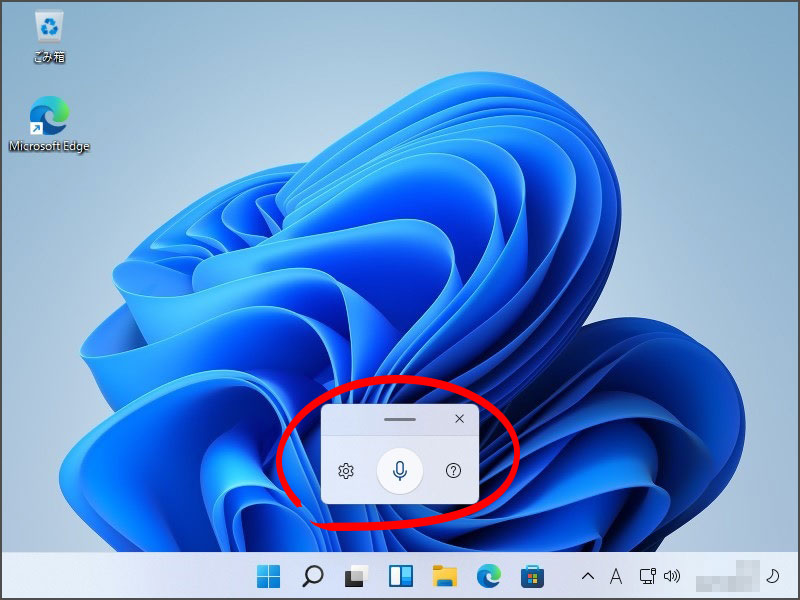
[Windows キー] + [ I ] / Windowsの『設定』起動
![[Windows キー] + [ I ] / Windowsの『設定』起動](https://filmloader.net/wp-content/uploads/2021/08/shortcut-win_i.jpg)
[Windows キー] + [ J ] / ?
誰かご教授願います。
[Windows キー] + [ K ] / 『デバイスの接続』を表示
![[Windows キー] + [ K ] / 『デバイスの接続』を表示](https://filmloader.net/wp-content/uploads/2021/08/shortcut-win_k.jpg)
[Windows キー] + [ L ] / Windowsをロック
![[Windows キー] + [ L ] / Windowsをロック](https://filmloader.net/wp-content/uploads/2021/08/shortcut-win_l.jpg)
[Windows キー] + [ M ] / すべてのウィンドウを最小化
戻すには、[Windows キー] + [Shift] + [ M ]
![戻すには、[Windows キー] + [Shift] + [ M ]](https://filmloader.net/wp-content/uploads/2021/08/shortcut-win_m.jpg)
※ちなみに[Windows キー] + [ D ] との違いは、こちら(サイト内リンク)で検証しました。
[Windows キー] + [ N ] / OneNoteの新しい『クイック ノート』起動
![[Windows キー] + [ N ] / OneNoteの新しい『クイック ノート』起動](https://filmloader.net/wp-content/uploads/2021/08/shortcut-win_n.jpg)
※OneNote使ってる人は超便利だと思います。メモ帳です。
[Windows キー] + [ O ] / ?
誰かご教授願います。
[Windows キー] + [ P ] / 『映す』(マルチディスプレイの設定)を表示
![[Windows キー] + [ P ] / 『映す』(マルチディスプレイの設定)表示](https://filmloader.net/wp-content/uploads/2021/08/shortcut-win_p.jpg)
[Windows キー] + [ Q ] / 『検索』を表示
![[Windows キー] + [ Q ] / 『検索』を表示](https://filmloader.net/wp-content/uploads/2021/08/shortcut-win_q.jpg)
※[Windows キー] + [ S ] との違いが分かりません。誰かご教授ください。
[Windows キー] + [ R ] / 『ファイル名を指定して実行』を起動
![[Windows キー] + [ R ] / 『ファイル名を指定して実行』を起動](https://filmloader.net/wp-content/uploads/2021/08/shortcut-win_r.jpg)
[Windows キー] + [ S ] / 『検索』を表示
![[Windows キー] + [ S ] / 『検索』を表示](https://filmloader.net/wp-content/uploads/2021/08/shortcut-win_q.jpg)
※[Windows キー] + [ Q ] との違いが分かりません。誰かご教授ください。
[Windows キー] + [ T ] / 左下タスクバー選択
![[Windows キー] + [ T ] / 左下タスクバー選択](https://filmloader.net/wp-content/uploads/2021/08/shortcut-win_t.jpg)
※ちなみに右下タスクバー選択は、[Windows キー] + [ B ]です。
[Windows キー] + [ U ] / 『ディスプレイ』設定を表示
![[Windows キー] + [ U ] / 『ディスプレイ』設定を表示](https://filmloader.net/wp-content/uploads/2021/08/shortcut-win_u.jpg)
ちなみに、『設定』→『簡単操作』の『ディスプレイ』設定です。
[Windows キー] + [ V ] / 『クリップボード』起動
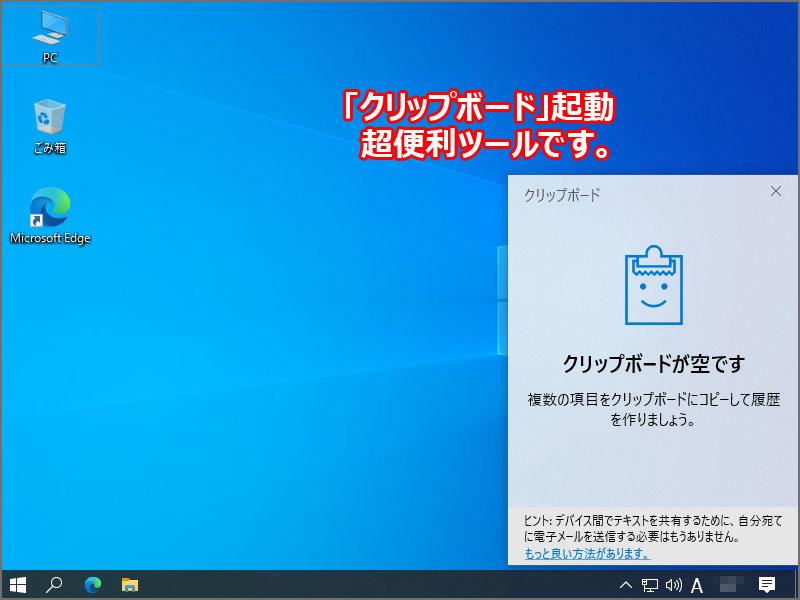
※ちなみに、『クリップボード』の詳細な使用方法は、こちら(サイト内リンク)。
[Windows キー] + [ V ] / 『Whiteboard』と『切り取り & スケッチ』起動
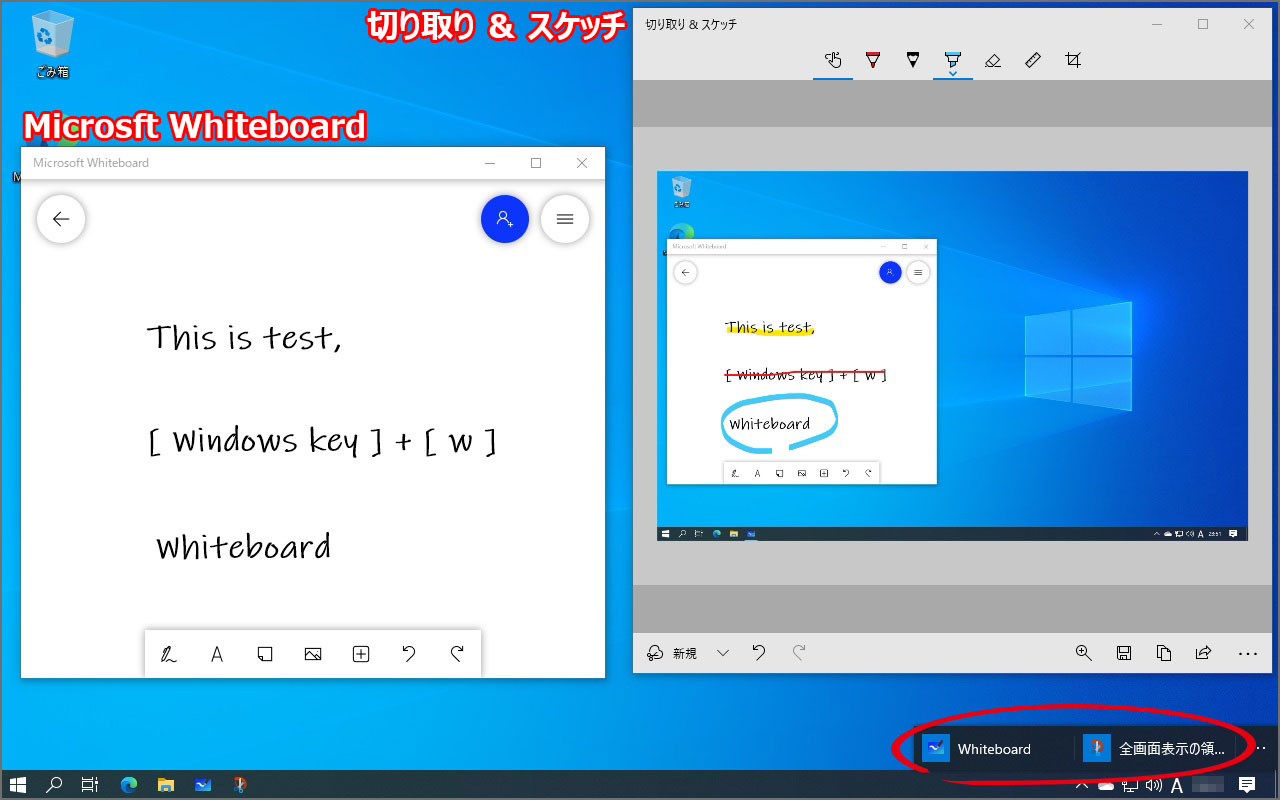
[Windows キー] + [ Z ] / ?
誰かご教授願います。
[Windows キー] + [ .(ピリオド)] / 絵文字パネルを開く
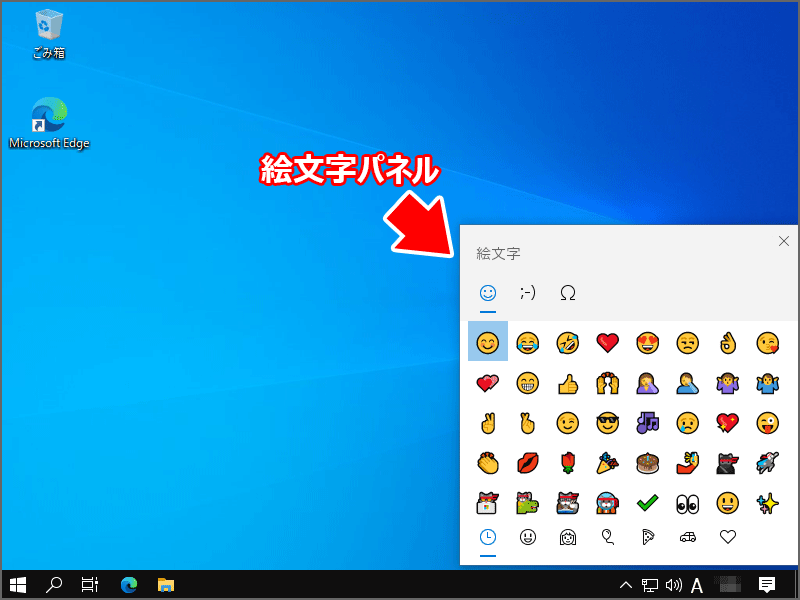
[Windows キー] + [ ,(カンマ)] / 押している間だけデスクトップ表示
ウィンドウがいろいろ開いている状態でも、上記ショートカットを押している間だけデスクトップが表示されます。
[Windows キー] + [Pause] / 『設定』の『詳細情報』表示
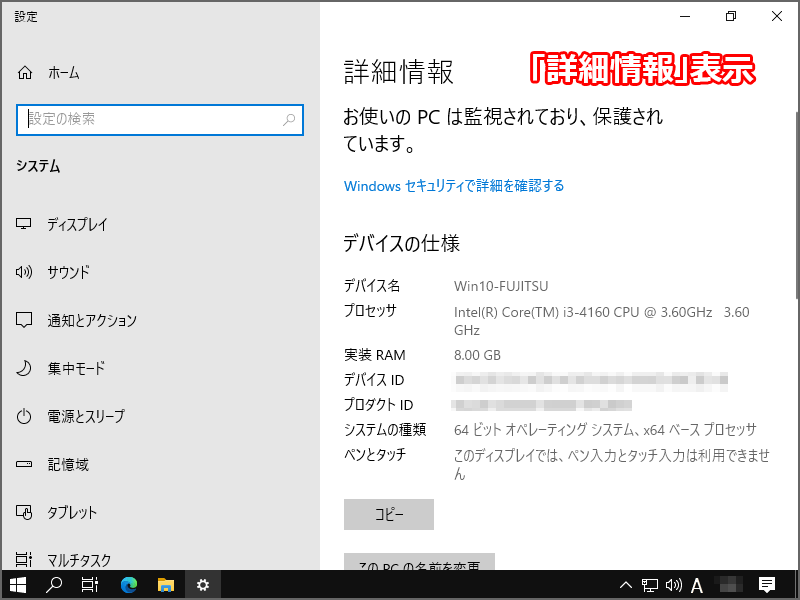
ちなみに、『設定』→『システム』の『詳細情報』です。
[Windows キー] + [ ] + [ ]
[Windows キー] + [Ctrl] + [ D ] / 仮想デスクトップ追加
[Windows キー] + [Ctrl] + [F4] / 仮想デスクトップ削除
[Windows キー] + [Ctrl] + [→(右矢印)] or [←(左矢印)] / 仮想デスクトップ切り替え(移動)
まとめ
一覧にしてみました。見づらいかな。

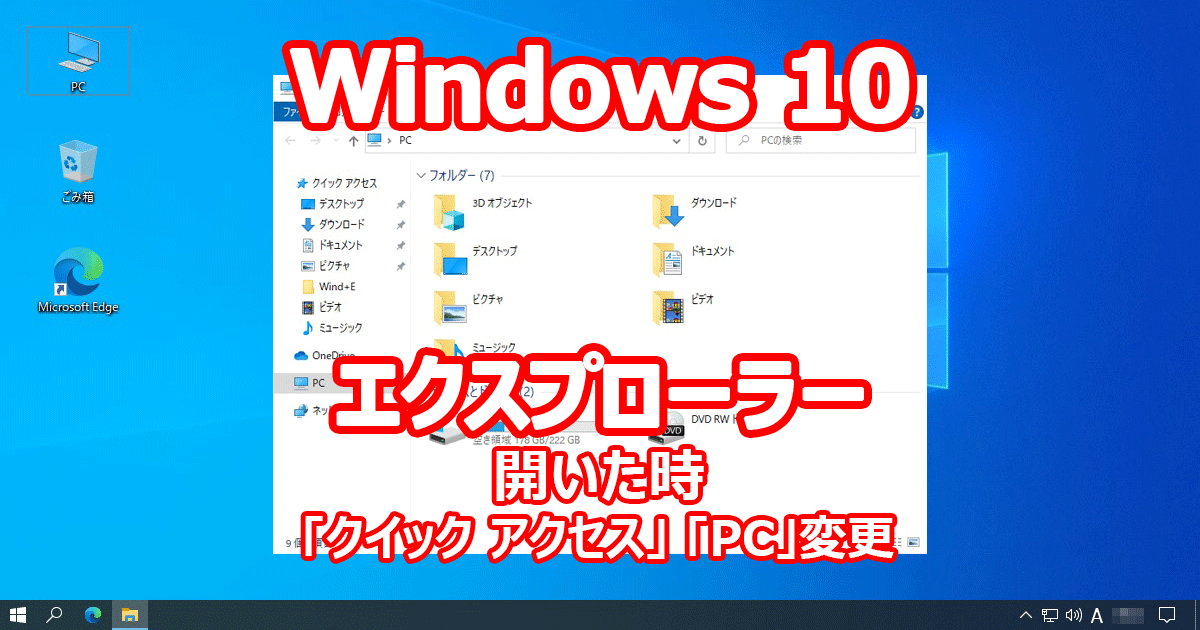
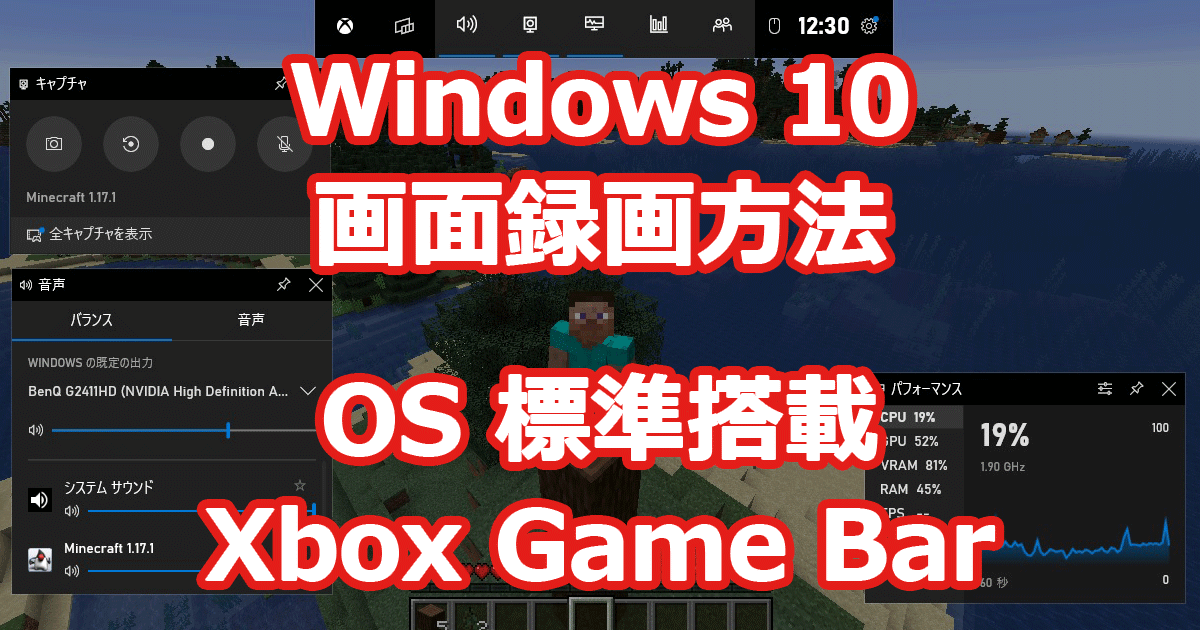
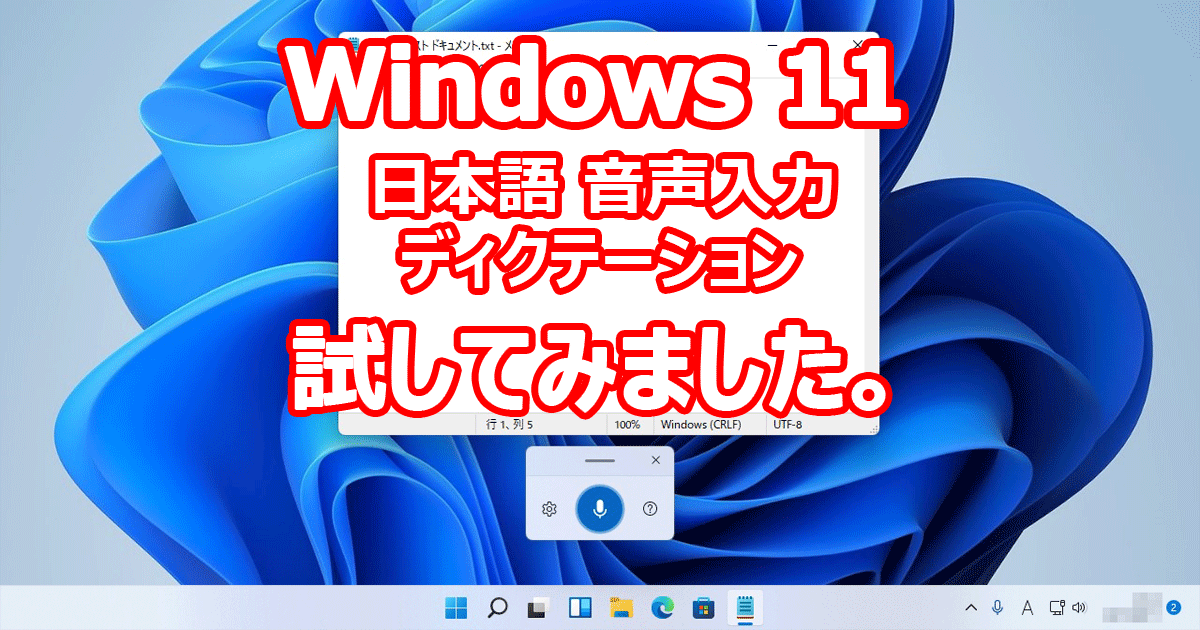
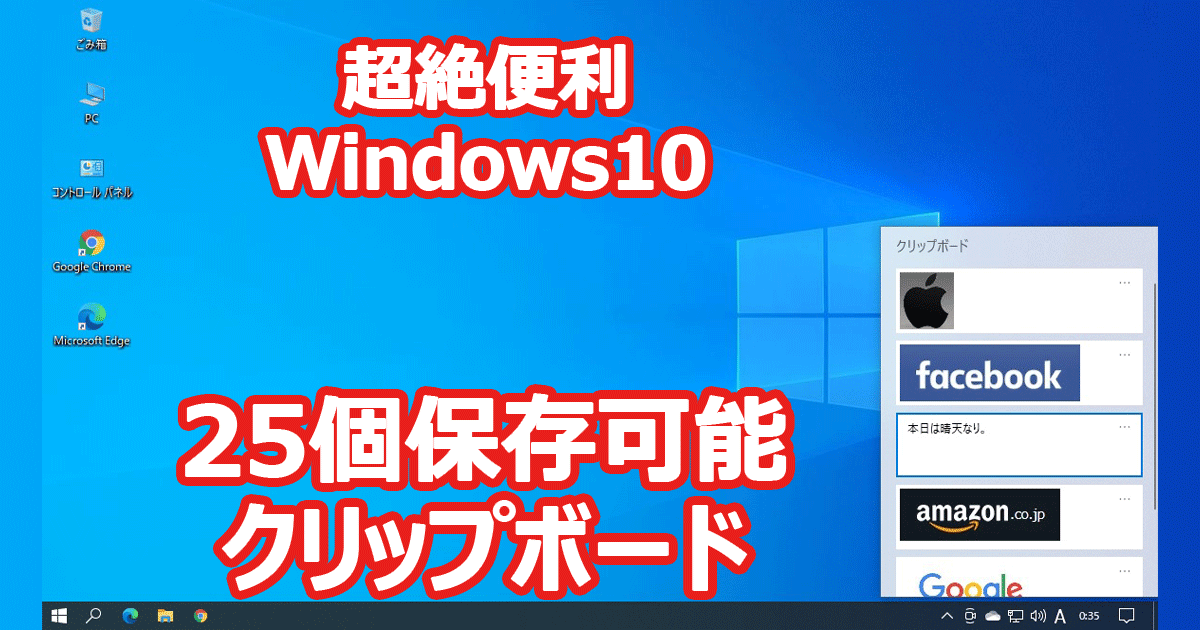
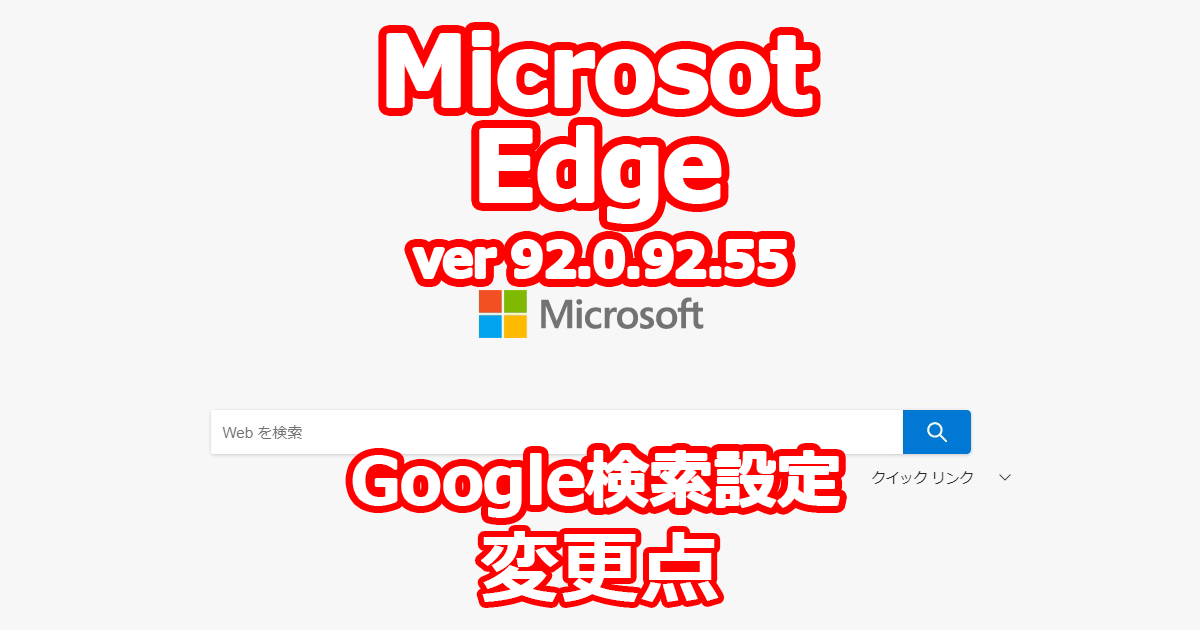
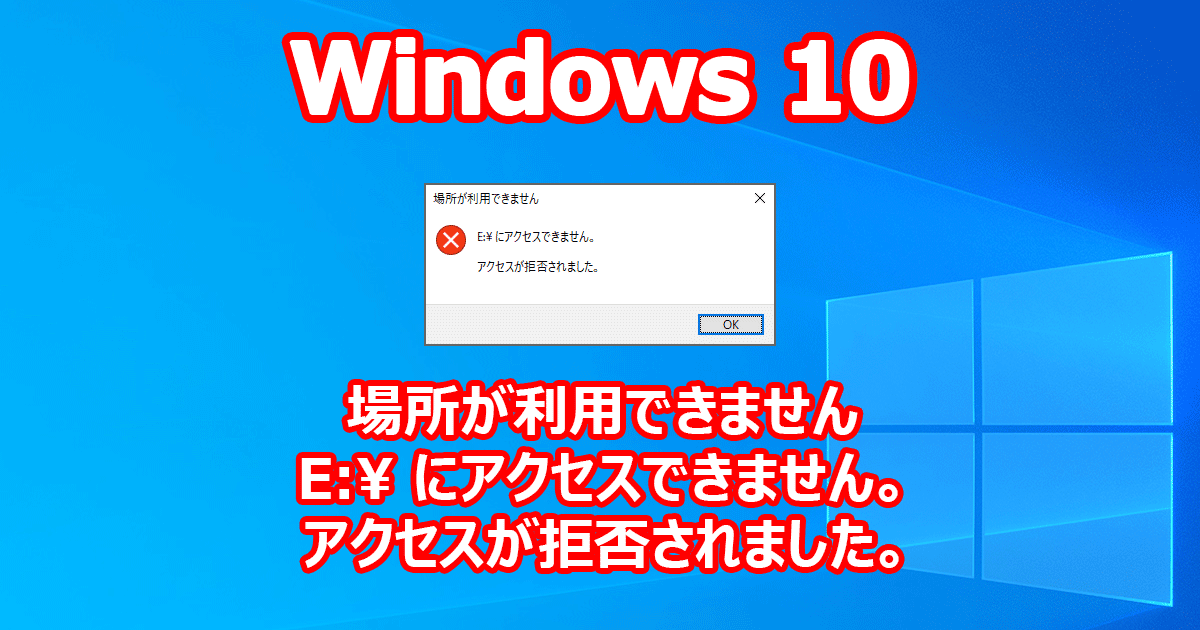
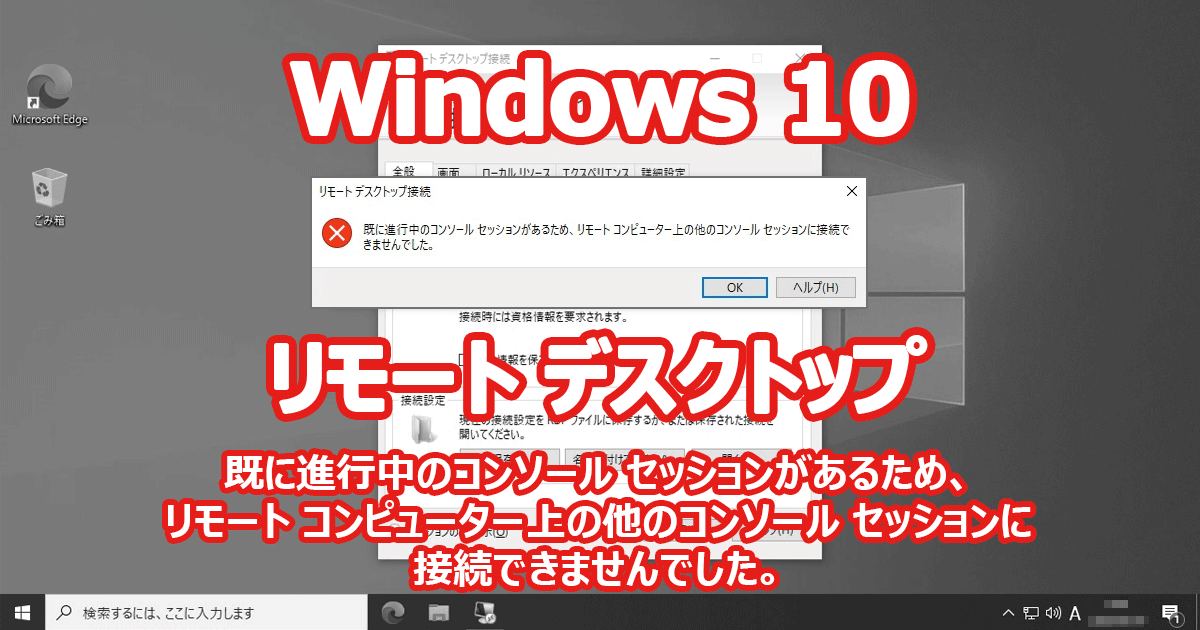
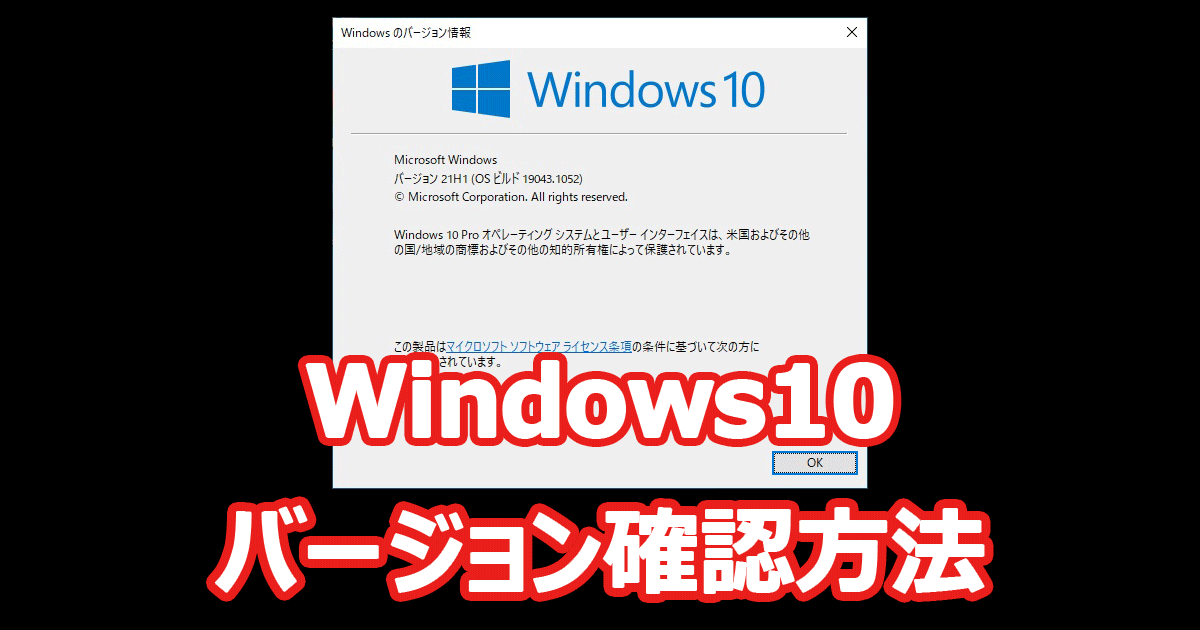

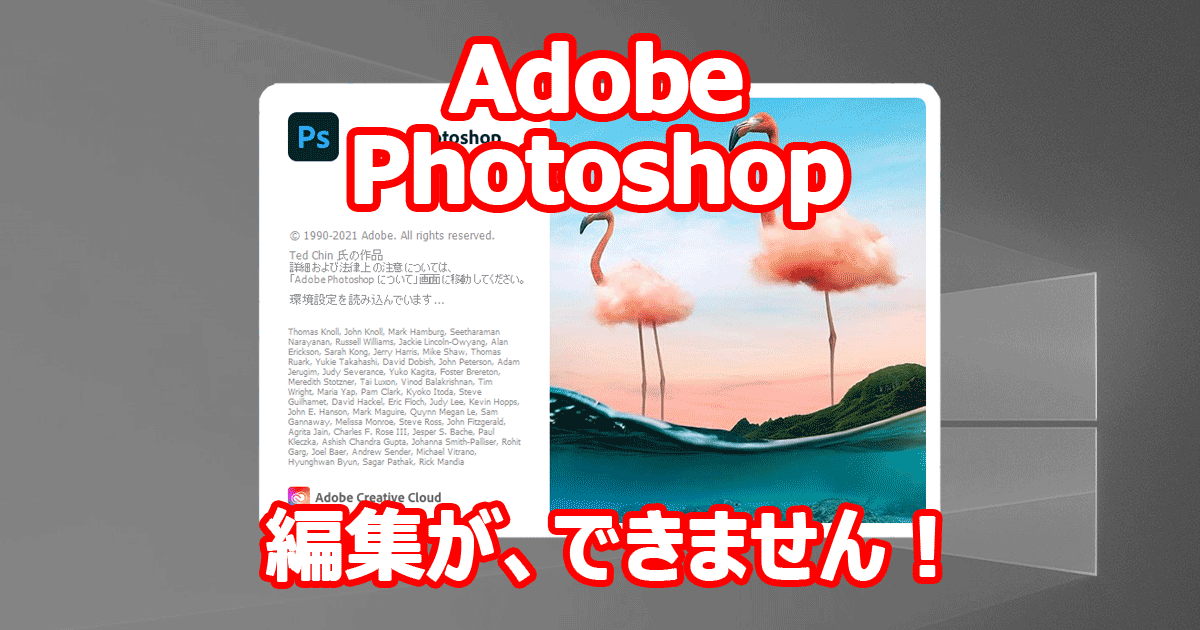





ディスカッション
コメント一覧
まだ、コメントがありません